PDF jest zwykle preferowanym formatem dla poufnych dokumentów ze względu na jego charakter tylko do odczytu, mechanizm odporny na manipulacje (poprzez podpis cyfrowy) i może zachować atrybuty dokumentu niezależnie od oprogramowania lub systemu operacyjnego.
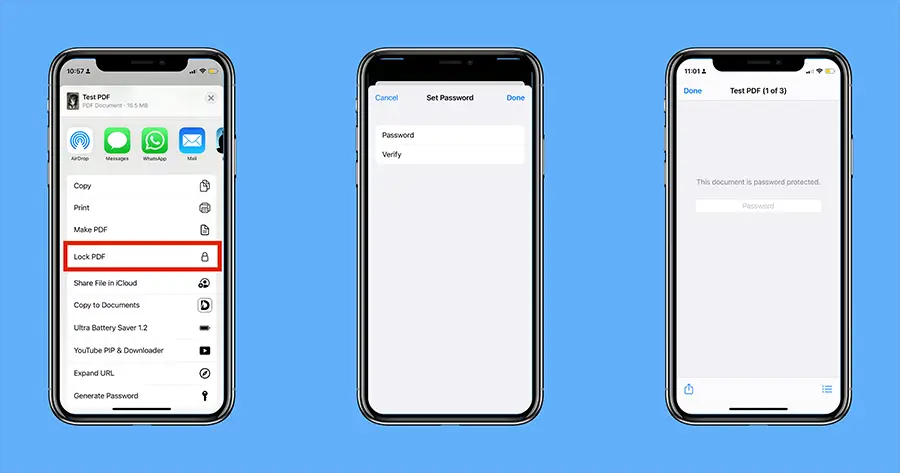 Czy kiedykolwiek spotkałeś dokument PDF chroniony hasłem i chcesz wiedzieć, czy możesz dodać hasło do swojego pliku PDF?
Czy kiedykolwiek spotkałeś dokument PDF chroniony hasłem i chcesz wiedzieć, czy możesz dodać hasło do swojego pliku PDF?
Cóż, po przeczytaniu tego artykułu będziesz mógł zabezpieczyć hasłem dowolny dokument PDF na iPhonie i iPadzie.
Jak zabezpieczyć hasłem dokumenty PDF na iPhonie i iPadzie?
Możliwość blokowania dokumentów PDF hasłem jest wbudowana w iOS 15 i iPadOS 15.Poniższe kroki poprowadzą Cię do ochrony hasłem dokumentów PDF na iPhonie z systemem iOS 15.
- posługiwać się"dokument"Aby zastosować, przejdź do urządzenia lub lokalizacji iCloud, w której znajduje się plik PDF, który chcesz zablokować.
- Kliknij plik PDF, aby go otworzyć.
- Po otwarciu pliku kliknijNa dole po lewej的udostępnionyPrzycisk.
- Przewiń w dół menu „Udostępnij” i kliknij „Zablokuj PDF".
- Ustaw dowolne odpowiednie hasło, a następnie wprowadź ponownie to samo hasło, aby potwierdzić.
- Po dwukrotnym wprowadzeniu hasła kliknijwykonaćZ prawego górnego rogu.
Wybrany dokument PDF zostanie zablokowany wymaganym hasłem.
Otwieraj dokumenty PDF chronione hasłem na iPhonie i iPadzie
Aby otworzyć plik PDF chroniony hasłem, przeglądaj i kliknij chroniony plik PDF, aby go otworzyć, podaj hasło blokady i kliknij przycisk „Start”.Możesz teraz uzyskać dostęp do dokumentów PDF, jak każdy inny dokument.
Zmień lub usuń hasło w pliku PDF na iPhonie lub iPadzie
Niestety iOS i iPadOS nie mają jeszcze możliwości zmiany lub usunięcia istniejącego hasła w pliku PDF.Jednak niektóre aplikacje do odczytu i edycji plików PDF umożliwiają zmianę lub usunięcie hasła.Warto jednak zauważyć, że zwykle pojawia się to jako płatna funkcja w większości aplikacji.
Tutaj jako przykład bierzemy aplikację Dokumenty.
Uwaga:Aby używać aplikacji Dokumenty do ustawiania lub zmiany hasła do pliku PDF, musisz subskrybować usługę Documents Plus.
- Na iPhonie lub iPadzie下載dokumentypodanie.
- Przejdź do aplikacji „Plik” i otwórz preferowany plik PDF, dla którego chcesz zmienić lub usunąć hasło.
- W oknie monitu o hasło kliknijNa dole po lewej的udostępnionyPrzycisk.
- Z listy dostępnych aplikacji w menu udostępnianiawybieraćDokumentacja.Jeśli nie widzisz na liście aplikacji „Dokumenty”, kliknij „Więcej” na końcu listy, a następnie przewiń w dół i wybierz „Dokumenty”.Plik należy skopiować do aplikacji dokumentu.
- Po wejściu do aplikacji „Dokumenty” otwórz plik PDF chroniony hasłem, wprowadź hasło, a następnie kliknijOdblokować.
- Kliknij trzy kropki w prawym górnym rogu i wybierzZmień hasło.
- Aby zmienić hasło, wprowadź nowe hasło, zweryfikuj ponownie, a następnie kliknij w prawym górnym roguzmiana.Lub, jeśli chcesz usunąć hasło, po prostu kliknijUsuń hasłoPrzycisk.
Hasło zostało zmienione lub usunięte.
Aby skopiować zmodyfikowany plik z powrotem do aplikacji Pliki, otwórz plik PDF w aplikacji Dokumenty, kliknij trzy kropki w prawym górnym rogu, a następnie wybierz z menu opcję Udostępnij.Ponownie kliknij Udostępnij w prawym górnym rogu i wybierz „Zapisz do pliku” z menu udostępniania.
Ustaw hasło na PDF w poprzednich wersjach iOS (iOS 14 lub niższy)
Firma Apple niedawno dodała funkcję „Zablokuj PDF” do iOS 15, więc jeśli używasz wcześniejszej wersji iOS i z jakiegoś powodu nie możesz uaktualnić do iOS 15, musisz użyć aplikacji innej firmy, aby zablokować dokument PDF.
Tutaj jako przykład bierzemy aplikację Dokumenty.
Uwaga:Aby używać aplikacji Dokumenty do ustawiania lub zmiany hasła do pliku PDF, musisz subskrybować usługę Documents Plus.
- Na iPhonie lub iPadzie下載dokumentypodanie.
- Jeśli plik PDF, który chcesz zabezpieczyć hasłem, znajduje się w aplikacji Dokumenty, wykonaj kroki od 2 do 4 z poprzedniej sekcji, aby zaimportować go do aplikacji Dokumenty.
- Gdy plik znajdzie się w aplikacji „Dokumenty”, otwórz w nim plik.
- Kliknij trzy kropki w prawym górnym rogu i wybierzUstaw hasło.
- Podaj hasło, które chcesz ustawić dla pliku, i zweryfikuj ponownie.
- 點擊UstawiaćW prawym górnym rogu.
Plik PDF jest teraz zablokowany podanym hasłem.
W ten sposób możesz ustawić, zmienić lub usunąć hasło do pliku PDF na iPhonie i iPadzie.



![Jak uzyskać hasło Google Chrome na iPhonie i iPadzie [Autouzupełnianie hasła] Jak uzyskać hasło Google Chrome na iPhonie i iPadzie [Autouzupełnianie hasła]](https://infoacetech.net/wp-content/uploads/2021/07/5885-How-to-Get-Google-Chrome-Passwords-on-iPhone-iPad-AutoFill-from-any-app-150x150.png)









